Визуално Студио е незаменим инструмент за ефективна работа в света на софтуерната разработка. Редовните актуализации са от съществено значение, за да се увериш, че получаваш най-новите функции и подобрения в безопасността. В това ръководство ще ти обясня как да актуализираш модулите във Visual Studio чрез потребителския интерфейс. Следвай стъпките точно, за да гарантираш, че системата ти винаги е актуална.
Най-важни заключения
- Редовните актуализации са важни за безопасността и функциите.
- Процесът на актуализация е лесен и се инициира чрез иконата за уведомление във Visual Studio.
- След актуализацията можеш да продължиш директно с работата си.
Стъпка по стъпка ръководство
Отвори Visual Studio
Стартирай Visual Studio. Важно е да работиш в главния прозорец, за да видиш уведомленията за актуализации. Обикновено отваряш Visual Studio чрез иконата на работния плот или стартовото меню.
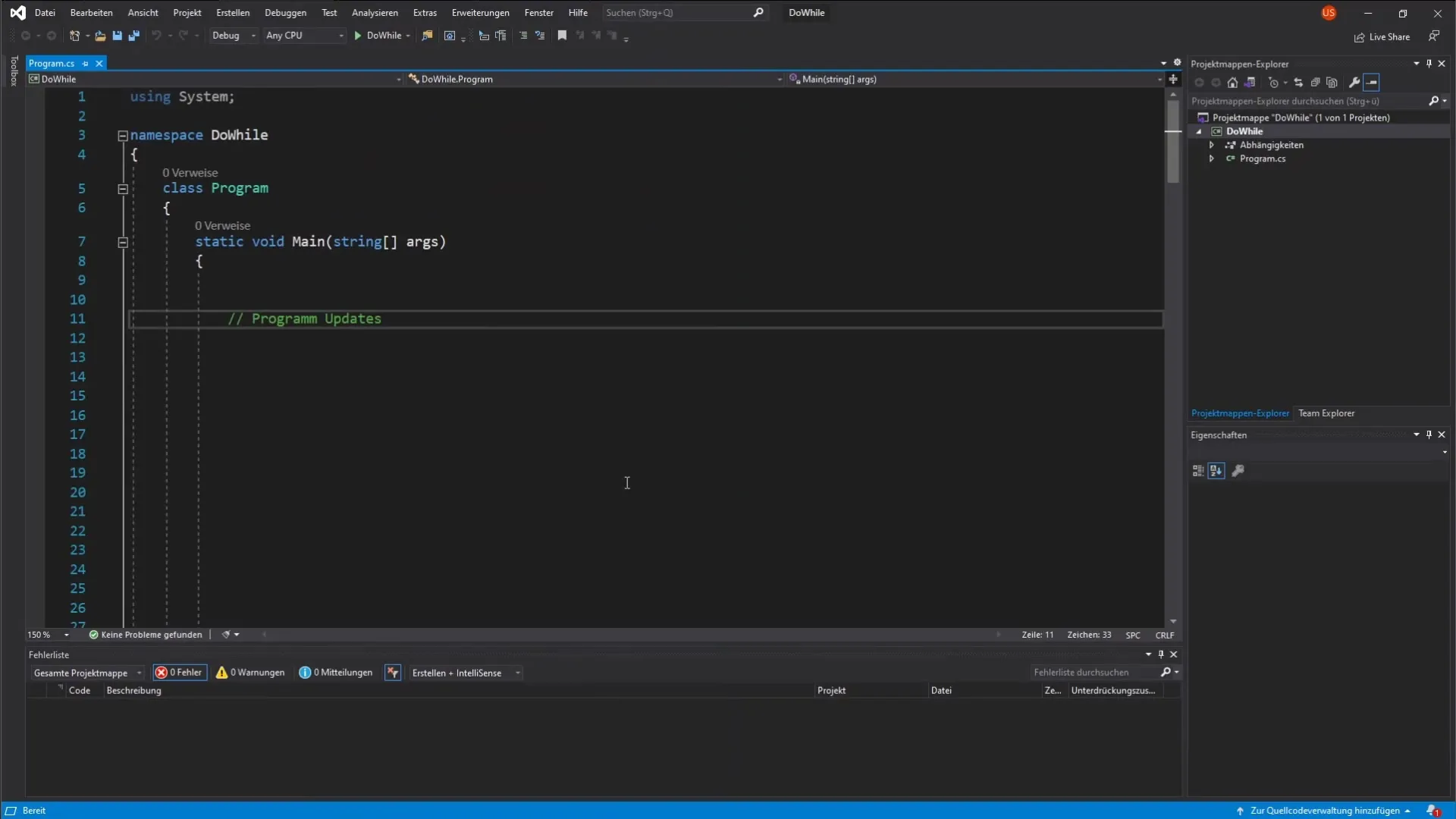
Намери иконата за уведомления
Погледни потребителския интерфейс. В долния десен ъгъл има икона на камбана. Обикновено иконата е видима в основната си форма, но когато има налични актуализации, тя е подчертано с червена точка, която показва броя на наличните актуализации.
Кликни върху камбаната
Кликни върху камбаната. Това ще отвори меню, в което ще се покажат уведомленията. Там можеш да видиш коя актуализация е налична за твоята програма. Важно е да обръщаш внимание на тези уведомления, за да поддържаш инструмента си актуален.
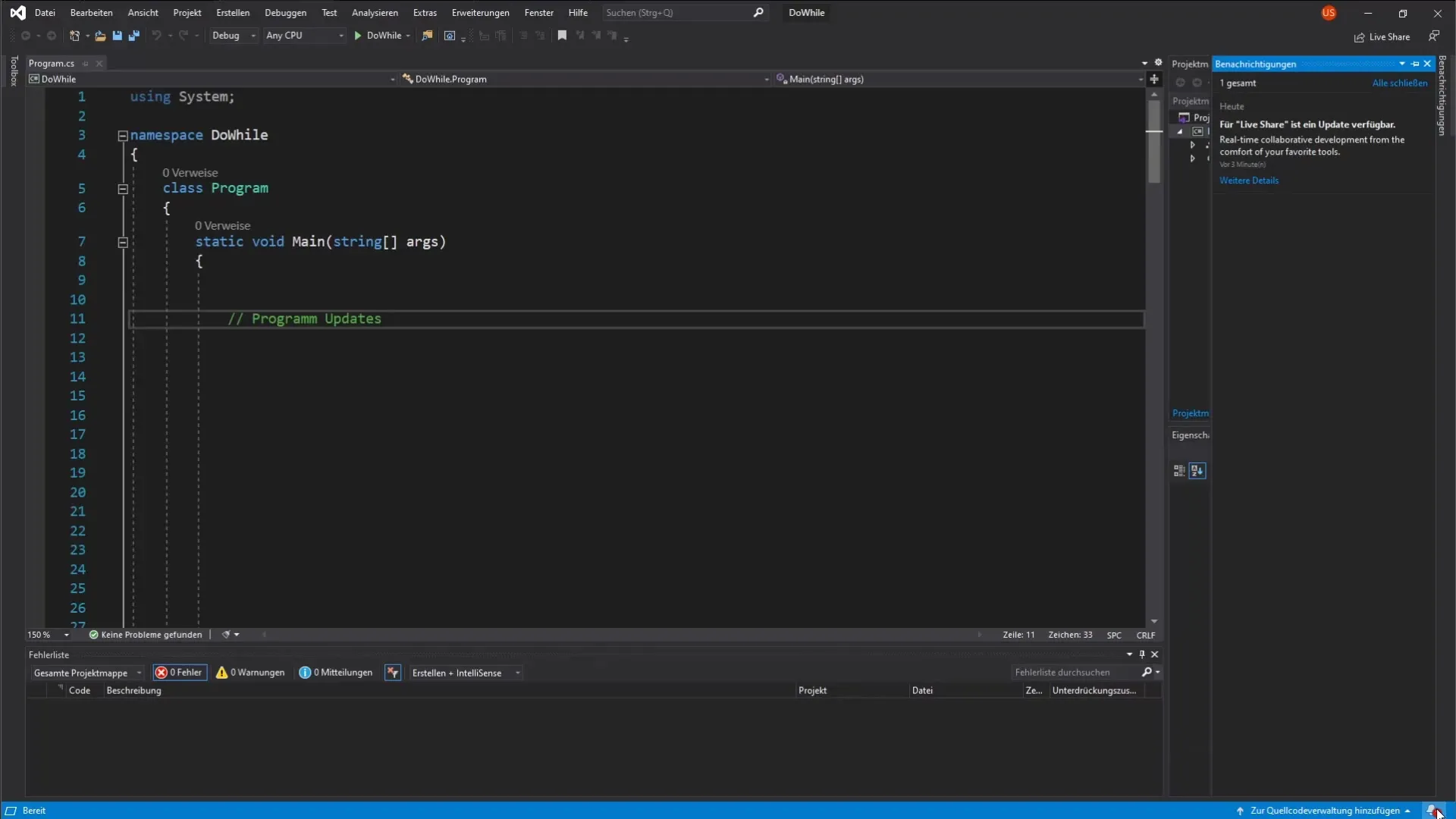
Прегледай подробностите за актуализацията
След като уведомителният прозорец е отворен, кликни на „Повече подробности“. Ще се появи нов прозорец, в който са изброени наличните актуализации. Тази стъпка е важна, за да прецениш дали да приложиш актуализацията веднага или да потърсиш допълнителна информация.
Избери актуализация или актуализирай всичко
В този прозорец можеш да избереш дали да инсталираш само текущата актуализация или повече актуализации. Имаш и възможност да актуализираш всички налични актуализации едновремено. За това ръководство, кликни на „Актуализирай всичко“, за да инсталираш всички актуализации с една стъпка.
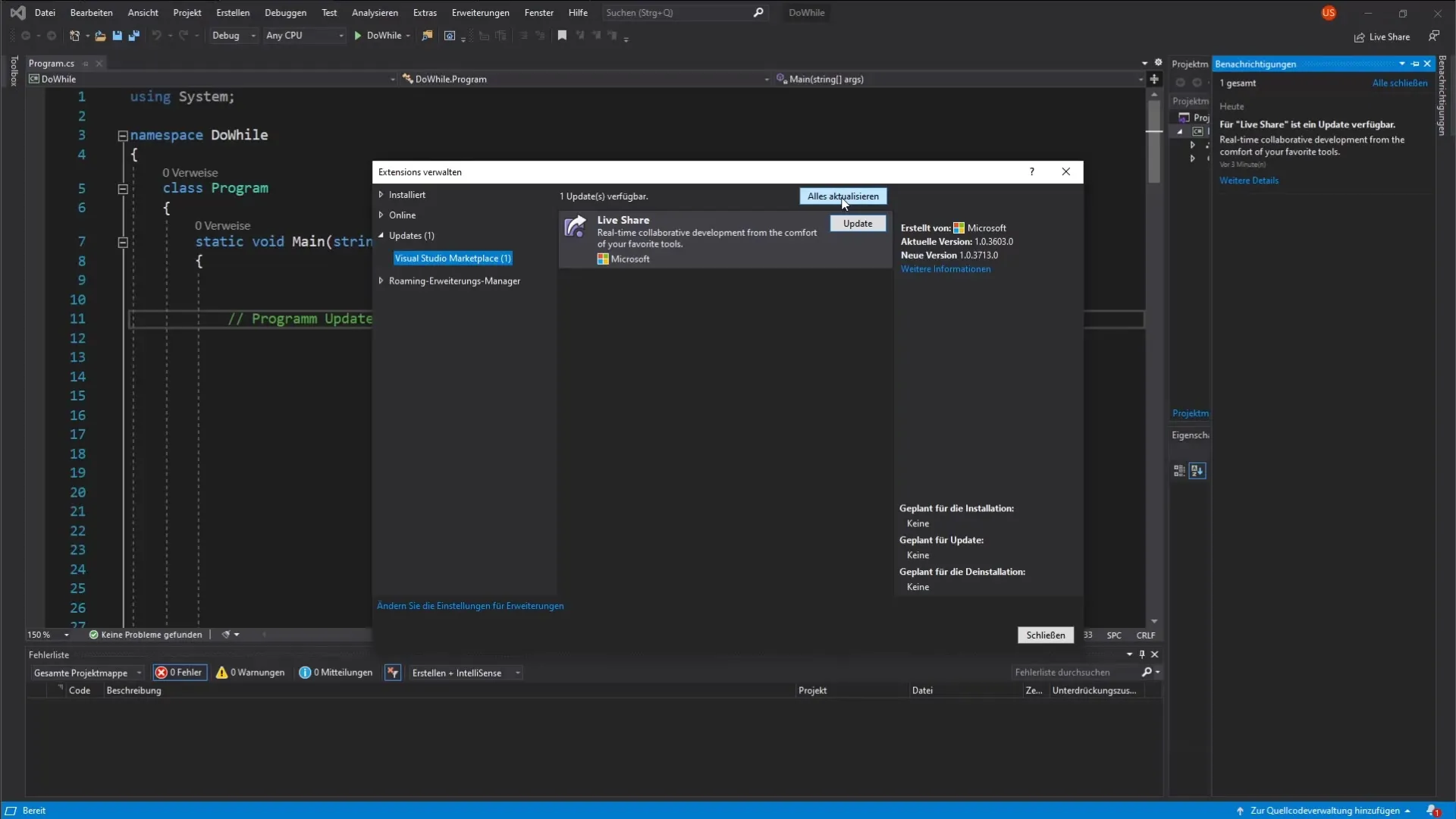
Потвърждение на актуализацията
След кликването на „Актуализирай всичко“ ще бъдеш помолен за потвърждение, че наистина желаеш да извършиш актуализацията. Кликни на „Добре“, за да стартираш процеса. Тази стъпка е от решаващо значение, за да се увериш, че наистина искаш да стартираш актуализацията и че няма да пропуснеш важни промени.
Изтегляне и инсталация
Visual Studio започва да изтегля необходимите файлове. Това може да отнеме няколко секунди. Внимавай за екрана в долния край по време на този процес, за да гарантираш, че промените се прилагат правилно.
Затвори Visual Studio
След завършване на изтеглянето, затвори Visual Studio напълно. Това е необходимо, за да може инсталаторът да се активира правилно и всички промени да бъдат направени.
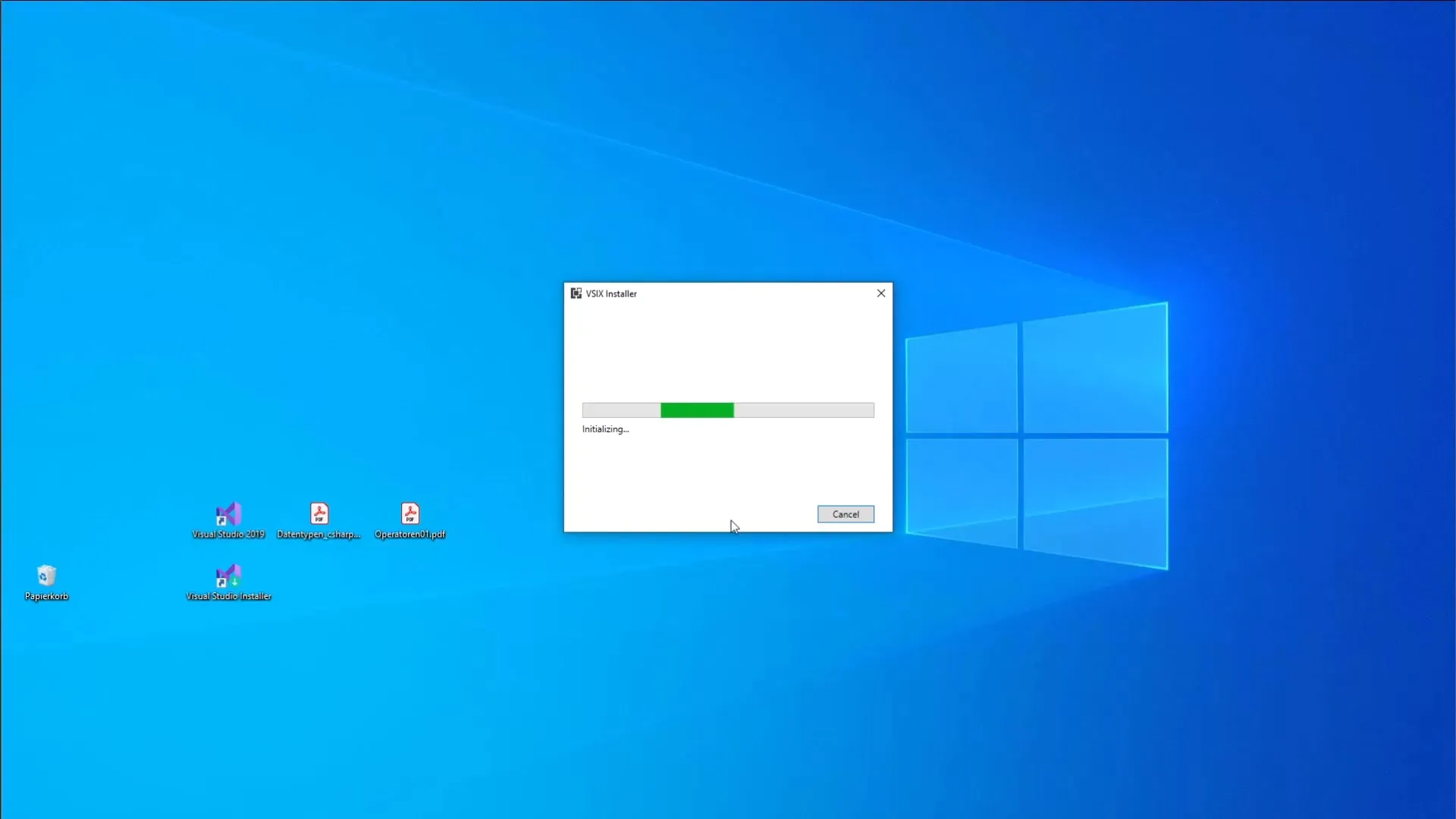
Активирай инсталатора
След затваряне на Visual Studio, инсталаторът ще се стартира автоматично. Увери се, че си готов, когато инсталаторът бъде иницииран. Понякога ще ти бъде зададено въпрос дали искаш да продължиш с промените. Потвърди с „Да“.
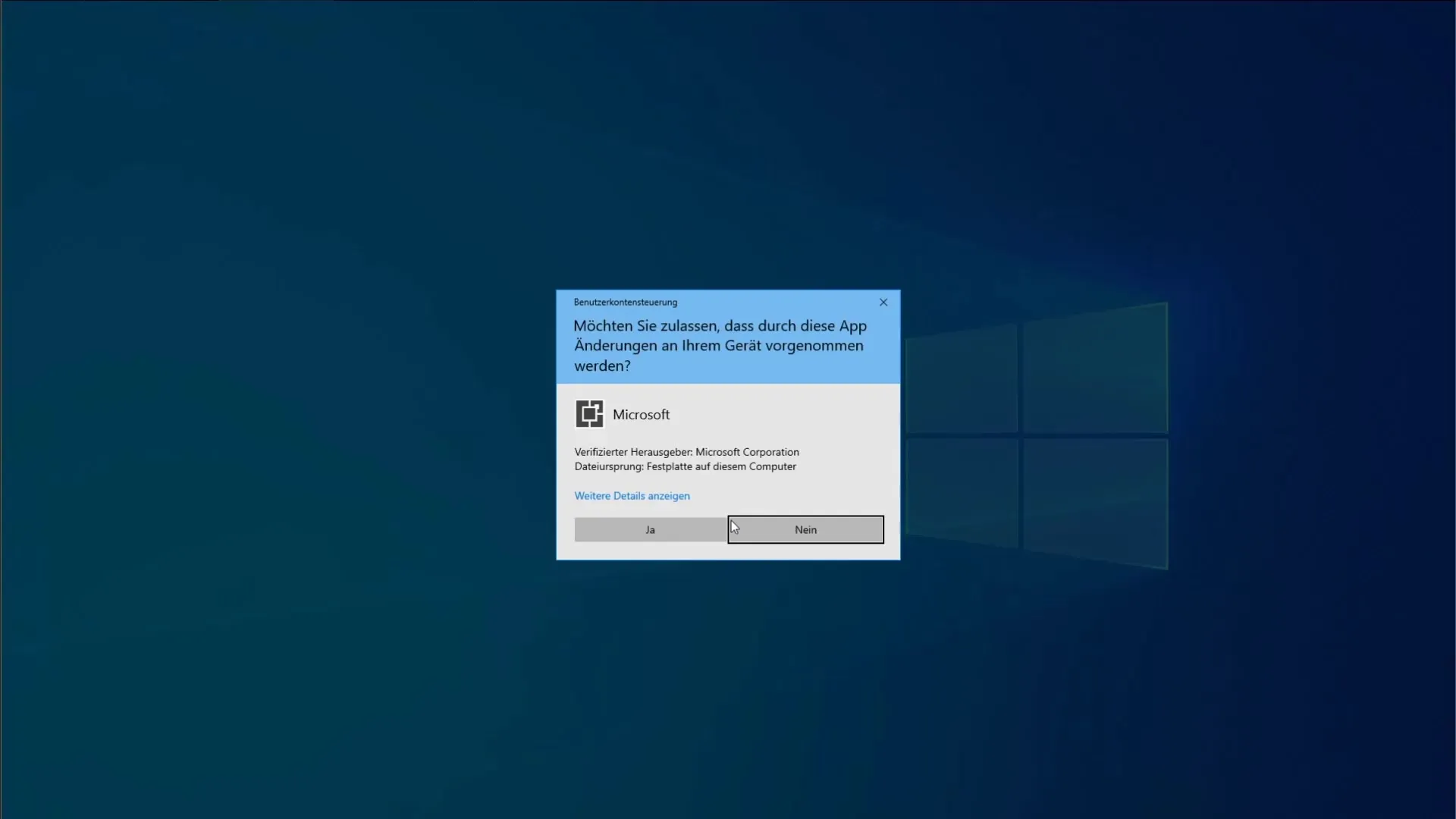
Завършване на инсталацията
Сега ще се покаже, че всички необходими актуализации и разширения вече са инсталирани. Просто кликни на „Добре“, за да завършиш инсталацията. Това означава, че модулите са актуализирани и си готов да продължиш с проекта си.
Рестартирай Visual Studio
Рестартирай Visual Studio. Ако всичко е инсталирано правилно, червеното уведомление на камбаната не трябва да бъде видимо. Това означава, че програмата ти е актуализирана успешно и сега разполага с най-новите функции.
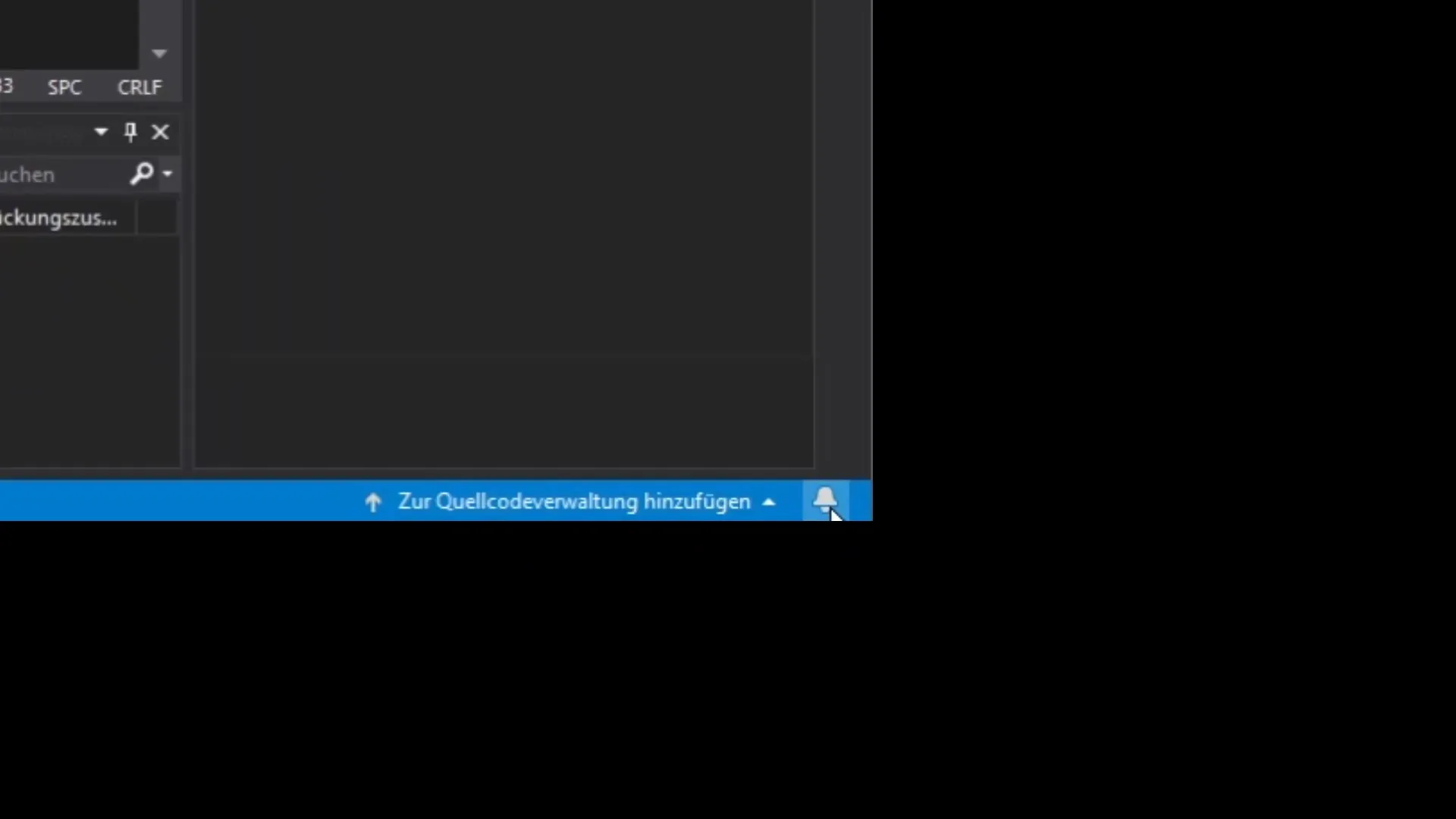
Обобщение – Извършване на актуализации на модули в Visual Studio
Извършването на актуализации на модули в Visual Studio е несложен процес, който поставя голям акцент на актуалността. Винаги следи за редовни актуализации, за да можеш да работиш с най-новите функции и стандарти за безопасност.
Често задавани въпроси
Колко често трябва да се извършват актуализации във Visual Studio?Препоръчва се актуализациите да се инсталират редовно, за да се увериш, че всички уязвимости са затворени.
Има ли рискове при инсталиране на актуализации?Обикновено актуализациите са безопасни, но винаги съществува малък риск от несъвместими промени в съществуващите проекти.
Мога ли да пропусна актуализации?Да, можеш ръчно да избереш кои актуализации да инсталираш, но е разумно да се извършват всички важни актуализации.


